Планирование и учет основных средств и прочих активов. Инструменты планирования
В этом разделе вы можете познакомиться с формой редактирования и инструментами для планирования операций с активами. Инструменты планирования позволяют описывать любые активы (группы активов) – от поступления до выбытия.
В форме планирования активов 7 основных закладок и одна вкладка – таблица данных. В амортизируемых группах таблица называется «Таблица остаточной стоимости», в неамортизируемых – «Таблица уточненных данных». Для неамортизируемых активов недоступны вкладки «Амортизация» и «Консервация».
Список закладок в форме планирования активов:
- Поступление.
- Учет.
- Амортизация – только для амортизируемых групп.
- Модернизация.
- Переоценка.
- Консервация – только для амортизируемых групп.
- Выбытие.
- Таблица остаточной стоимости – для амортизируемых групп.
- Таблица уточненных данных – для неамортизируемой группы.
Инструменты планирования
Для вызова формы планирования, нажмите (один клик) левой кнопкой мыши по ссылке «Основные средства и прочие активы» или F2.
Если в списке нет продуктов, форма неактивна. Для активизации формы, нужно добавить новый продукт (элемент списка) из меню (пункт «Добавить» или «F2»). Обратите внимание, в форме планирования активов, прежде нужно выбрать группу активов (одну из 10-ти амортизационных групп), и только потом добавлять продукт.
Budget-Plan Express – программный продукт для подготовки бизнес-планов и презентаций в формате Word и Excel, оптимальный для малого бизнеса и учебы (для студентов, аспирантов, слушателей MBI и т. д.)
Смотрите видео-урок «Пример расчета бизнес-плана с нуля»...
Выберите одну из 10-ти амортизационных групп, в зависимости от срока амортизации:
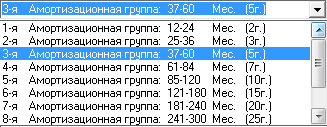
Если актив является неамортизируемым (земля, объекты природопользования и прочие активы), нужно выбрать группу "неамортизируемые активы":
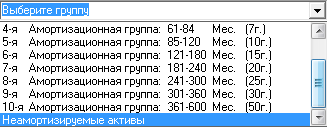
После того, как группа выбрана, все добавляемые активы (элемент списка) будут относится в этой группе. Добавить новый продукт (элемент списка) можно из меню (пункт «Добавить» или «F2»):
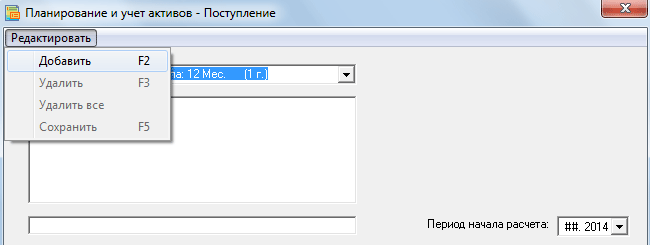
✎ Чтобы удалить все активы и связанные с ними записи и расчеты, удалите активы последовательно во всех амортизационных группах. В этом случае, вместо пункта удаления элемента («F3»), лучше использовать "удалить все" – для удаления всех элементов группы. После удаления всех активов нажмите кнопку «очистить» (обнулить таблицу): "форма выбора → Итоговые таблицы".
 Удаление данных через главное меню («очистить таблицу») приведет к удалению всего «инвестиционного плана».
Удаление данных через главное меню («очистить таблицу») приведет к удалению всего «инвестиционного плана».
Инструменты планирования
- Меню
- Вкладка Поступление
- Основное средство.
- Нематериальный актив.
- Инвестиционный актив. Выбранный тип актива становится доступен в модуле «планирование и учет инвестиций» – как инвестиционная собственность.
- Покупка.
- Взнос акционеров.
- Прочие поступления.
- Период поступления.
- Период постановки на учет. Период учета – начало начисления амортизации
- Срок полезного использования, в месяцах.
- Срок фактического использования, в месяцах.
- Доходы
- Расходы
- Вкладка Учет
- Налог на имущество.
- Списывать по графику, указанными суммами.
- Сумма, Б/У.
- НДС (Ins). При нажатии клавиши Ins рассчитается НДС, указанный в настройках. Также доступно пользовательское редактирование (двойной щелчок мыши или «Enter»).
- Бухгалтерский учет. Нужно выбрать из списка способ списания актива (по умолчанию «Амортизация»).
- Сумма, Н/У.
- Амортизационная премия.
- Налоговый учет.
- Вкладка Амортизация
- Линейный метод.
- Метод уменьшающегося остатка.
- Кумулятивный метод.
- Пропорционально объему производства.
- Линейный.
- Нелинейный.
- Вкладка Модернизация
- Вкладка Переоценка
- Вкладка Консервация
- Вкладка Выбытие
- Вкладка Таблица остаточной стоимости – только для амортизируемых групп
- Вкладка Таблица уточненных данных – только для неамортизируемых групп
| 1. добавить | – F2. Добавить новый продукт (актив). |
| 2. удалить | – F3. Удалить текущий продукт (актив). |
| 3. сохранить | – F5. Начиная с версии 6.00, сохранение заменено на авто-сохранение! |
| 4. удалить все | – удалить все элементы группы. |
 В форме планирования активов можно добавить до 200 активов (элементов списка). Отредактировать наименование элемента списка можно в поле, расположенном под списком.
В форме планирования активов можно добавить до 200 активов (элементов списка). Отредактировать наименование элемента списка можно в поле, расположенном под списком.
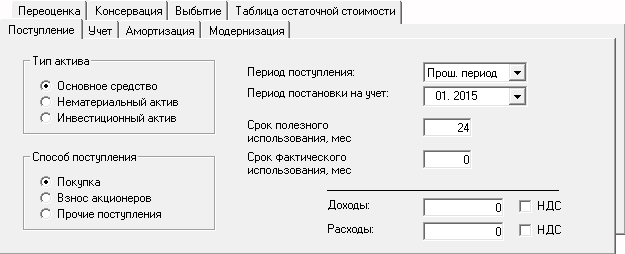
Указывается один из типов актива:
Инвестиционные активы (инвестиционная собственность) представляют отдельную группу. Денежные потоки, связанные с инвестиционной собственностью, большей частью не имеют связи с остальным имуществом организации.
 Любой из типов активов может быть отнесен к какой-либо амортизационной группе или к неамортизируемой группе. К какой конкретной группе отнести актив, определяет пользователь.
Любой из типов активов может быть отнесен к какой-либо амортизационной группе или к неамортизируемой группе. К какой конкретной группе отнести актив, определяет пользователь.
Указывается один из способов поступления:
☛ Заметьте, «Прочие поступления» не учитываются в "Отчете о движении денежных средств": возможно, данное поступление (актива) относится к акту дарения, или актив уже учтен (например, при выкупе по договору финансовой аренды), но на него необходимо начислять амортизацию.
Указывается параметры поступления:
«Срок фактического использования» нужно указать, если актив амортизировался в прошедших периодах, тогда во вкладке "Учет" также нужно указать «сумму накопленной амортизации».
Доходы и Расходы при операциях, связанных с поступлением актива. Относятся к внереализационные доходам и расходам: штрафы, пени и неустойки, курсовые разницы и прочие внереализационные доходы и расходы.
☛ Заметьте, в итоговой таблице активов соответствующая строка называется "Прочие внереализационные расходы (доходы)", т. е. доходы попадают в эту строку со знаком «минус».
НДС. Учитывается также НДС доходов и расходов (по умолчанию используется НДС, указанный в настройках). При необходимости, НДС корректируется в итоговой таблице учета активов.

Установка флага:
Налог на имущество. Если актив относится к одной из амортизационных групп, под таблицей учета установлен флаг "Налог на имущество". Если флаг снят, налог на актив не начисляется.
Списывать по графику, указанными суммами. Если актив относится к группе неамортизируемые активы, под таблицей учета флаг "Списывать по графику, указанными суммами". Если установлен флаг, данные по списанию актива программа будет брать из таблицы "Уточненный график списания активов и выплат по налогам". Если флаг снят – списание текущего актива будет рассчитываться по условиям параметров учета.
Итоговая строка:Остаточная стоимость = Итоговая стоимость – Накопленной амортизации.
В «бухгалтерском учете» колонки:
В колонке «Бухгалтерский учет» (для строк "Основные издержки", "Транспортные издержки", "Прочие издержки") выбирается способ списания актива: через амортизацию, или прочие списание («Материальные затраты», «Затраты по зарплате», «Прочие затраты», «Не учитывать»). Если выбран способ списания не через амортизацию, актив будет списан на соответствующие издержки в текущем периоде учета.
☛ Заметьте, актив можно «не учитывать» в издержках.
В «налоговом учете» колонки:
Амортизационная премия. Указывается сумма амортизационной премии.
 Программа не позволит установить сумму, превышающую стоимость актива в строке "Сумма, Н/У".
Программа не позволит установить сумму, превышающую стоимость актива в строке "Сумма, Н/У".
В колонке «Налоговый учет» (для строк "Основные издержки", "Транспортные издержки", "Прочие издержки") выбирается способ списания актива: через амортизацию или отнесения на затраты. Заметьте, актив можно "Не учитывать" в издержках.
Вызовите ниспадающее меню (двойной щелчок мышью или «Enter»), как показано на рисунке:


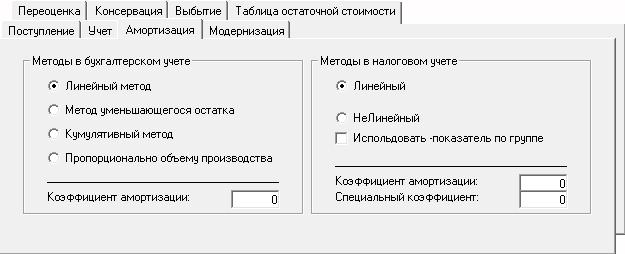
Методы амортизации в бухгалтерском учете:
Коэффициент амортизации. Поле "Коэффициент амортизации" доступно в методах "Метод уменьшающегося остатка" и "Пропорционально объему производства".
Методы амортизации подробнее смотрите в разделе «Методика учета. Амортизация».
Методы амортизации в налоговом учете:
Коэффициент амортизации. Если установлен "Линейный" метод, коэффициент амортизации – 1 (недоступен для редактирования). Если установлен "Нелинейный" метод, коэффициент амортизации, по умолчанию – 2 (доступен для редактирования).
Специальный коэффициент. Коэффициент для ускоренной амортизации.
Методы амортизации подробнее смотрите в разделе «Методика учета. Амортизация».
Если флаг установлен, вместо коэффициента амортизации появиться норма амортизации для данной амортизационной группы (в процентах), из установок «общих настроек».
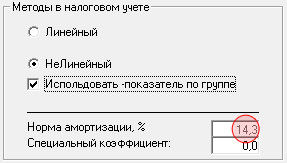
Информацию о нормах амортизации в амортизационных группах подробнее смотрите в разделе «Методика учета. Амортизационные группы».
Информацию о настройках норм амортизации, для каждой из 10-ти групп, смотрите в разделе «Общие настройки. Амортизация».
Указываются соответствующие параметры настроек – период модернизации, стоимость, НДС и т. д. Заметьте, после «модернизации» срок полезного использования актива может быть продлен.
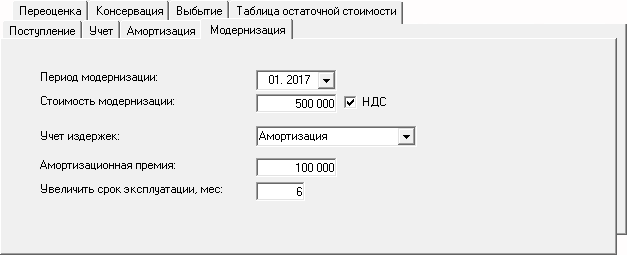

Указываются период и стоимость переоценки, соответственно, для каждого года. Как правило, период переоценки актива совпадает с окончанием учетного периода (года). Обратите внимание, указывается текущая стоимость, без учета амортизации. В случае увеличения стоимости актива, происходит «дооценка», в случае уменьшения – «уценка».
В этой вкладке нужно указать период консервации – месяц начала и месяц окончания. Если периоды не установлены, программа проигнорирует учет «консервации» в расчетах. Если периоды установлены, в расчетах произойдут следующие корректировки:
-
☛ Амортизация в период консервации не начисляется, соответственно, стоимость актива фиксируется на начало консервации.
☛ Срок полезного использования продлевается на срок консервации.
☛ Все операции с активом в период консервации «прекращаются», т. е. игнорируются программой.
В этой вкладке необходимо указать способ выбытия, период выбытия, стоимость, налоги и прочие сопутствующие операционные доходы или расходы. В случае, если указано «Прочие выбытия», возможно, выбытия этого актива связано с актом дарения, или актив уже учтен, при этом в балансе операции выбытия («Прочие выбытия») по этому активу не отражаются.
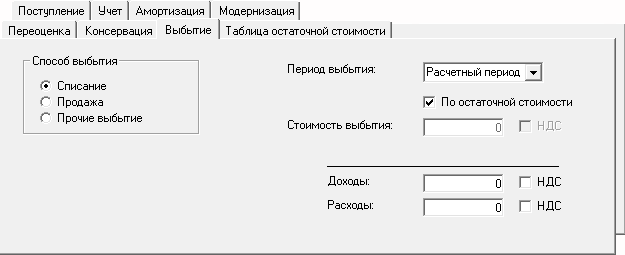
В этой вкладке, в таблице, отображаются изменения стоимости актива в каждом периоде – в бухгалтерском и налоговом учете. Также, в строке «налогооблагаемая разница» отражена разница стоимости в бухгалтерском и налоговом учете.

✎ При появлении разниц, возникают отложенные налоги, соответственно – налоговые активы или обязательства (смотрите «Алгоритм расчета отложенных налогов»).
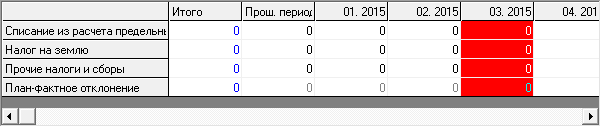
Параметры, устанавливаемые по умолчанию
|
Поступление Тип актива: Способ поступления: Период поступления: Период постановки на учет: Срок полезного использования: Учет, Амортизация Флаг "Налог на имущество": Амортизация в Б/У и Н/У: |
Основное средство. Покупка. Прошедший период. Первый месяц проекта. Максимальный период в группе. Установлен Линейный метод. |
Выполнить расчет налога на имущество
После чего программа выведет сообщение:

Подробный алгоритм расчета налога на имущества, с примером расчета налога в программе, смотрите в разделе «Алгоритм расчета налога на имущество».
Выполнение промежуточных и итогового расчета плана «Основные средства и прочие активы»
Промежуточные расчеты могут понадобиться на этапе планирования и уточнения параметров по каждому активу или по группе активов. Для этого в форме редактирования нажмите кнопку «Считать» и выберите «Считать текущий актив» или «Считать текущую группу».
После того, как окончательно отредактированы все активы, нужно выполнить итоговый расчет: "Считать → Итоговый расчет", как показано на рисунке:

 Выполнение итогового расчета проекта
Выполнение итогового расчета проекта
После выполнения расчетов плана «основные средства и прочие активы» и других планов, в составе «инвестиционного плана», необходимо выполнить итоговый расчет проекта. Обратите внимание, расчет «инвестиционного плана» выполняется одновременно с расчетом баланса. Выполнить итоговый расчет: "Главное меню → Данные → Рассчитать → Баланс". Тоже самое – F9 → Баланс.

